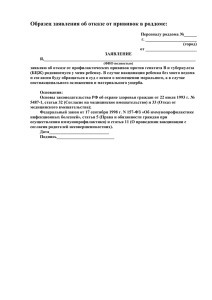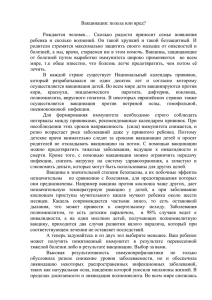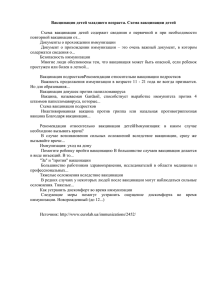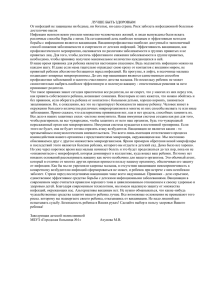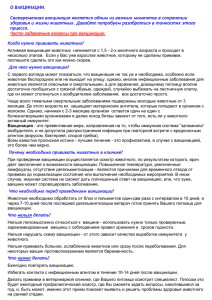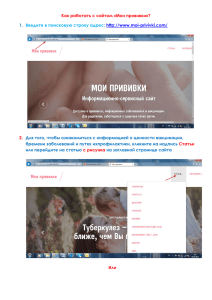Вакцинопрофилактика» РМИС - МИАЦ Свердловской области
реклама
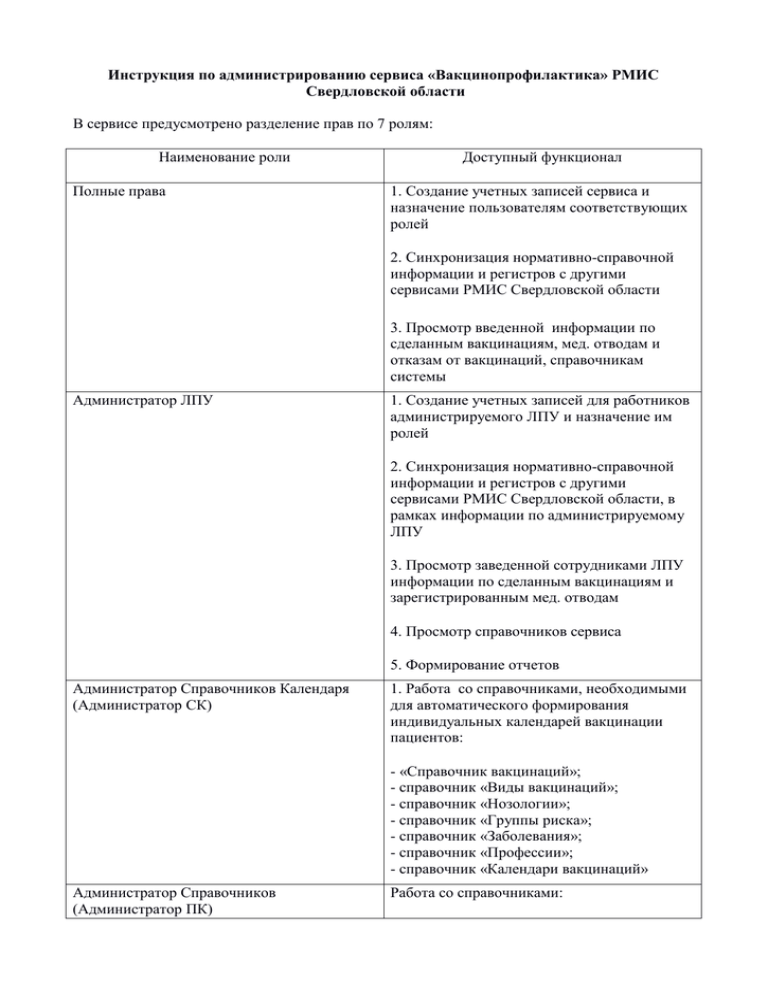
Инструкция по администрированию сервиса «Вакцинопрофилактика» РМИС Свердловской области В сервисе предусмотрено разделение прав по 7 ролям: Наименование роли Полные права Доступный функционал 1. Создание учетных записей сервиса и назначение пользователям соответствующих ролей 2. Синхронизация нормативно-справочной информации и регистров с другими сервисами РМИС Свердловской области 3. Просмотр введенной информации по сделанным вакцинациям, мед. отводам и отказам от вакцинаций, справочникам системы Администратор ЛПУ 1. Создание учетных записей для работников администрируемого ЛПУ и назначение им ролей 2. Синхронизация нормативно-справочной информации и регистров с другими сервисами РМИС Свердловской области, в рамках информации по администрируемому ЛПУ 3. Просмотр заведенной сотрудниками ЛПУ информации по сделанным вакцинациям и зарегистрированным мед. отводам 4. Просмотр справочников сервиса 5. Формирование отчетов Администратор Справочников Календаря (Администратор СК) 1. Работа со справочниками, необходимыми для автоматического формирования индивидуальных календарей вакцинации пациентов: - «Справочник вакцинаций»; - справочник «Виды вакцинаций»; - справочник «Нозологии»; - справочник «Группы риска»; - справочник «Заболевания»; - справочник «Профессии»; - справочник «Календари вакцинаций» Администратор Справочников (Администратор ПК) Работа со справочниками: - типы термоиндикаторов - типы вакцин - осложнения - реакции - способ ввода вакцины - части тела Врач 1. Создание и ведение карты иммунопрофилактики пациентов 2. Формирование допуска к вакцинации 3. Регистрация факта вакцинации пациента 4. Формирование отчетных форм Медицинская сестра 1. Просмотр карты иммунопрофилактики пациента 2. Регистрация факта вакцинации пациента Заполнение проведенных вакцинаций 1. Заполнение проведенных вакцинаций Доступ к сервису: http://rmis66.mis66.ru/vac/ru_RU/ Синхронизация нормативно-справочной информации и регистров с другими сервисами РМИС При введении в эксплуатацию сервиса «Вакцинопрофилактики» в лечебном учреждении администратор системы должен загрузить в сервис всю необходимую для работы учреждения информацию и создать учетную запись для администратора ЛПУ. В дальнейшем, администратор ЛПУ сможет самостоятельно синхронизировать данные с другими сервисами РМИСа по своему ЛПУ и создавать учетные записи работникам. Для начала работы учреждения необходимо: 1. В справочнике «F003 коды МО» найти учреждение, в котором планируется эксплуатация сервиса. Заполнить в справочнике поля: - «ID в базе РМИС», значением, взятым из адреса страницы организации в браузере (рис. 1, рис. 2) - код ОКПО организации Рис. 1 Рис.2 2. Загрузить список сотрудников организации. Для этого необходимо в подсистеме «Администрирование» выбрать сервис «Синхронизировать сотрудников МО», выбрать организацию, по которой необходимо осуществить загрузку и нажать кнопку «Синхронизировать». 3. Загрузить ресурсы организации. Для этого необходимо в подсистеме «Администрирование» выбрать сервис «Синхронизация ресурсов», выбрать организацию, по которой необходимо осуществить загрузку и нажать кнопку «Синхронизировать ресурсы». 4. Загрузить услуги организации. Для этого необходимо в подсистеме «Администрирование» выбрать сервис «Загрузка услуг из РМИС», выбрать организацию, по которой необходимо осуществить загрузку и нажать кнопку «Выполнить». 5. Загрузить терапевтические участки и склады организации Для этого необходимо в подсистеме «Администрирование» выбрать сервис «Синхронизация участков и складов», выбрать организацию, по которой необходимо осуществить загрузку и нажать кнопку «Загрузить». При обновлении справочной информации о сотрудниках, ресурсах, терапевтических участках, складов или услуг организации, администратору необходимо выполнить синхронизацию изменившихся данных, воспользовавшись соответствующим сервисом, как описано выше. Создание пользователей и управление правами доступа Для того чтобы создать нового пользователя, необходимо открыть справочник «Пользователи» из подсистемы «Администрирование», нажать «Создать». В открывшемся окне заполнить: Наименование пользователя; Код МО (выбрать из справочника организаций); ресурс, специалист, участок, склад (заполняются только для пользователей с правами «Врач», «Медсестра», «Заполнение проведенных вакцинаций»); Поставить галочку «Доступ к информационной базе разрешен»; Отредактировать логин создаваемого пользователя (при необходимости) и указать его пароль; Снять галочку в поле «Показать в списке выбора»; Указать роли пользователя (пользователь с полными правами может назначать любые роли; пользователь с ролью «администратор ЛПУ» может назначать только роли «врач», «медсестра», «заполнение проведенных вакцинаций»; пользователи с отличными от перечисленных ролями не могут создавать учетные записи) Рис. 3 Просмотр заведенной сотрудниками ЛПУ информации под ролью «Полные права» и «Администратор ЛПУ» В подсистеме «Ввод данных учреждениями» в разделе «Вакцинация пациента» отображены все документы о вакцинации пациентов, заведенные пользователями ЛПУ. В разделе «Мед. отводы и отказы» отображены медицинские отводы заведенные пользователями ЛПУ. В разделе «Проведенные вакцинации» отображены ранее сделанные вакцинации заведенные пользователями ЛПУ. Формирование отчетов. Формирование отчетов производится из подсистемы «Ввод данных учреждениями», раздел «отчеты». В отчеты «план вакцинации количество» и «план вакцинации списочный» данные попадают из индивидуальных календарей вакцинации пациентов, прикрепленных к МО и участкам. В отчет «журнал учета профилактических прививок» попадают данные о текущей работе организации, участка. Отчет 5 «Сведения о профилактических прививках» и отчет 6 «Сведения о контингентах детей, подростков, взрослых, привитых против инфекционных заболеваний» могут быть сформированы по организации в целом или по участку организации. В отчеты попадают данные о вакцинациях пациентов, прикрепленных к соответствующей организации и участку. Отчеты 5 и 6 могут быть сформированы по региону в целом. Для этого необходимо сформировать отчеты без указания организации. Работа со справочниками Все справочники доступны из подсистемы «справочники». Для добавления новых позиций в справочниках необходимо нажать кнопку «Создать» и заполнить все поля. Для редактирования записи необходимо выбрать ее двойным нажатием. После внесения изменений нажать кнопку «Записать и закрыть». Для составления схем вакцинаций необходимо: 1. заполнить следующие справочники системы: - группы риск - профессии - нозологии - заболевания - «Виды вакцинаций», указав: - наименование вида вакцинации; - категорию граждан, подлежащую вакцинации; - порядок проведения вакцинаций (справочная информация); - нозологии, связанные с данным типом вакцины. Рис. 4. Работа со справочниками. 2. В справочнике «Справочник вакцинаций» необходимо создать столько элементов, сколько вакцинаций в серии. В каждом создаваемом элементе необходимо указать: - наименование вакцинации; - вид вакцинации; - тип вакцинации (если вакцинация должна планироваться в конкретный возраст пациента, необходимо указать тип «абсолютная»; если вакцинации подлежат только лица определенных профессий, необходимо указать «с даты начала работы»; если вакцинация не подлежит автоматическому планированию, необходимо указать тип «ручное планирование»; если дата вакцинации должна рассчитываться относительно фактической даты предыдущей вакцинации в серии, необходимо указать тип «относительная»; для регулярно повторяющейся вакцинации необходимо указать тип «относительная (повторяющаяся)» ); - номер в серии; - этап вакцинации; - для автоматического планирования серии вакцинации у каждого ее элемента нужно поставить галочку «базовая»; - группа дат (указать период, в который должна быть поставлена вакцинация; если вакцинация имеет тип «относительная», необходимо указать интервал, через который данная вакцинация должна быть поставлена, после предыдущей вакцинации в серии); - если вакцинация имеет порядковый номер в серии больше 1, необходимо перейти на вкладку «Серии» и указать предыдущую вакцинацию в серии; - необходимо указать отношение вакцинации к группам риска; - если пациент не подлежит вакцинации в случае перенесения некоторых заболеваний, необходимо указать эти заболевания в разделе «заболевания»; - если вакцинации подлежат лица определенных профессий, список этих профессий необходимо указать в разделе «профессии»; Рис. 5. Заполнение справочника вакцинаций для составления календаря вакцинаций Рис. 6. Рис. 7. 3. В справочнике «Календари вакцинации» необходимо добавить элемент, указав вид календаря вакцинации «текущий» и вид вакцинаций, указанный в создаваемой серии. Рис. 8.